Sådan konverteres DVD til MP4 til Windows og Mac
Som vi ved, tilbyder dvd-videoen høj video- og lydkvalitet for brugere, men nogle gange med mange begrænsninger. For eksempel har den brug for en dvd-drev og MPEG2 dekoder for at understøtte sit spil. Og hver dvd-disk har en eller flere regionskoder, der angiver de områder i verden, hvor distributionen er. Udover det, der altid gør dig skuffet er, at dvd-videoen ikke kan gemmes i computeren.
Imidlertid understøtter de fleste medieafspillere og bærbare enheder MP4-videoformatet. Du kan muligvis vælge MP4-fil til sikkerhedskopiering og nyde dine videoer eller film på din computer eller andre bærbare enheder. Hvis du har en samling af DVD-film og vil konvertere din DVD-video til MP4-filer, vil denne artikel introducere dig, hvordan du gør det konvertere dvd til MP4 og hjælpe dig med at få alle trin udført let og hurtigt.

Del 1: Det bedste værktøj på tværs af platforme til at konvertere DVD til MP4
Brug af den bedste DVD til MP4-konverter, Tipard DVD Ripper, kan hjælpe dig med at rippe dine DVD-film til MP4-format med 30X hurtigere konverteringshastighed for at spare din tid. Og det understøtter både Windows- og Mac-computere. Fordelene ved denne bedste DVD-ripper inkluderer:
1. Det gør det ikke kun muligt at konvertere din yndlings DVD-video til MP4-fil, men kan også konvertere DVD til mange andre videoformater som AVI, MOV, FLV og så videre.
2. DVD Ripper har også Mac og Windows-version til at hjælpe dig med at konvertere DVD-disk / mappe eller IFO-fil til at opfylde alle forskellige behov omkring MP4-format.
3. Desuden er det vigtigste, at når du konverterer dvd-video til MP4-fil med succes, kan du spille det med nul kvalitets tab og høj billedkvalitet.
4. Du kan også redigere videoer og tilføje flere effekter, før du konverterer dvd-videoer, og derefter skifte dem til MP4 frit.
Her er de hurtigste og nemmeste trinvise instruktioner om, hvordan du ripper DVD til MP4:
Download DVD til MP4 Converter gratis
Når du downloader den bedste DVD til MP4 Converter på din computer, kan du installere den for at starte sikkert. Det er nemt og rent at bruge uden adware eller spyware.
Indlæs DVD-disk / mappe / IFO-filer
Indsæt din DVD-disk i dit DVD-drev for at indlæse DVD-disken, eller fold den ud Indlæs DVD menu på grænsefladen for at vælge indlæs DVD-mapper / ISO-filer for at uploade DVD-mapper / ISO-filer; vælg derefter den rigtige videofil, du har brug for.

Sikre MP4 som outputformat
Gå til profilrullelisten, vælg MP4 som outputformat. Flere parametre er tilgængelige i Indstillinger vindue.

Hvis du vil redigere videoklipene, kan du gå til editor ved at ramme Redigere ikon. Her kan du beskære / rotere videoen, tilføje effekter / filtre / vandmærke / undertekster og tilføje lydspor.

Begynd at konvertere DVD til MP4
Når al indstilling er udført med succes, kan du klikke på Rip alle for at starte den. Når konverteringen er afsluttet, kan du nyde din video hvor som helst. Det er alt! Nu ved du, hvordan du konverterer DVD til MP4-video, kan du frit nyde din MP4-video.

Del 2: Den gratis metode til at rippe DVD til MP4 på Windows
Hvis du leder efter en gratis DVD til MP4-konverter til at rippe DVD til MP4 og ikke har noget imod grænserne for freeware, kan du prøve Freemake Video Converter.
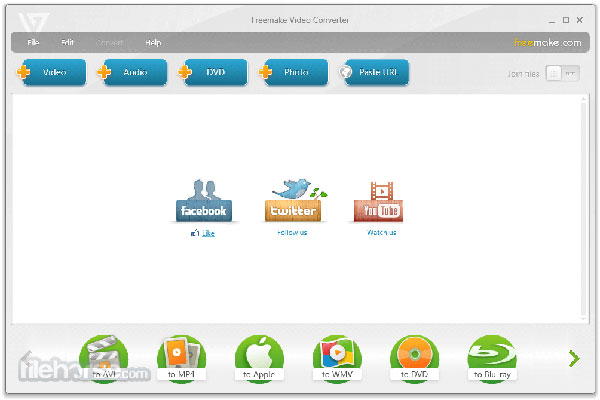
Efter installere denne gratis dvd ripper på din Windows-computer, gå programmet. Klik på DVD-knappen med et plusikon på øverste bånd for at åbne Windows Stifinder.
Vælg din DVD som input kilde, hvis du har indsat dvd'en til at rippe til MP4. Hvis du vil rippe et videoklip til MP4, kan du gå til VIDEO_TS-mappen på DVD.
Tryk på Undertekster fra menuen og vælg undertekster fra listen. Eller du kan integrere undertekster hentet online.
Tryk på ikonet mærket til MP4 og indstil output parametrene. Når du er klar, skal du klikke på knappen Konverter. Få minutter vil du få din MP4-fil på Windows.
Du bør forstå, at Freemake Video Converter vil ændre din søgemaskine indstillinger i din browser. Desuden bruger denne dvd ripper meget længere tid til at indlæse dvd.
Del 3: Den bedste måde at omdanne DVD til MP4 på Mac gratis
Der er ikke mange DVD-rippere til Mac-computere. HandBrake til Mac tiltrækker vores opmærksomhed i testningen. Denne DVD-ripper med open source er i stand til at konvertere DVD til MP4 på Mac. Så du kan afspille filen med Apple TV uden at betale nogen krone.
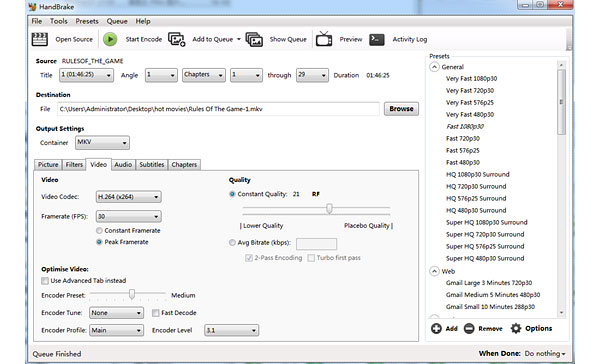
Start denne gratis dvd ripper på Mac og indsæt dvd'en for at rippe ind i dit dvd-drev.
Klik på Source-knappen på grænsefladen for at indlæse disken. Derefter begynder DVD-ripperen at registrere og identificere videofiler på DVD-konvertible. Hvis din DVD er krypteret, skal du også downloade LIBDVDCSS.
Klik på knappen Brows og vælg en destination for at gemme udgange på din Mac-computer.
Udfold rullegardinlisten af Output Settings og vælg MP4 som outputformat. HandBrake understøtter også at konvertere DVD til videoformater, der kan afspilles på iPhone, Apple TV og meget mere.
Klik på knappen Start for at rippe DVD til MP4 på Mac-computeren gratis.
Ifølge test er HandBrake ikke altid vellykket, når konvertere kommercielle dvd'er til MP4. Og til tider har HandBrake også brug for et andet programs hjælp til at opnå DVD rip.
Del 4: Open source-softwaren til at ændre DVD til MP4
Hvis du har installeret VLC på din computer, kan du også prøve denne DVD til MP4-konverter gratis. Du kan konvertere DVD til MP4 med VLC uden at downloade eller installere ekstra software. Følg trinene nedenfor, og du får de konverterede filer uden besvær.
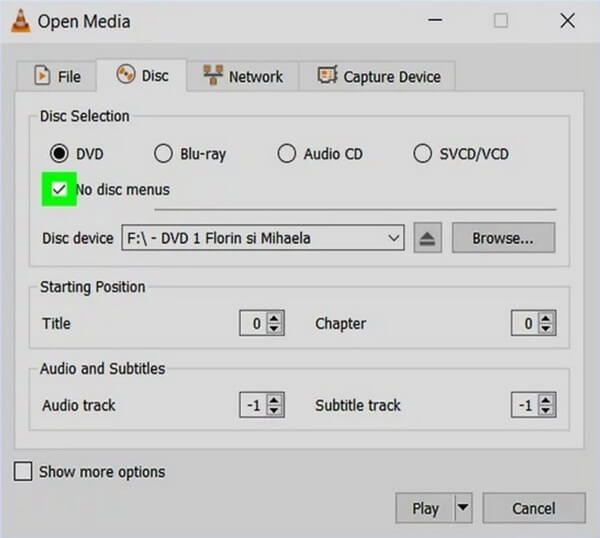
Trin 1Indsæt DVD-disken på pc'en. Klik på Media> Åbn disk og vælg den disk, der skal konverteres.
Trin 2I Åben medier vindue, vælg DVD under Disc Selection, og aktiver Ingen diskmenuer. Klik Leg knappen og vælg Konverter fra dropdown menuen.
Trin 3Efter MP4 er valgt, klik Starten og vælg en mappe for at gemme output MP4-filen. Så starter konverteringen med det samme. Du kan også kopiere den rippede DVD til en USB, så du kan se dvd'en på PS4 eller andre spillere.
Konklusion
I denne artikel deler vi nogle af de bedste måder at rip DVD til MP4-videoer. Selvfølgelig har freeware mange fordele, som gratis at oplade. Derfor foretrækker mange mennesker at bruge gratis DVD-rippere. Hvis din computer kører Windows, kan du bruge Freemake Video Converter til at konvertere en DVD til MP4. For Mac-brugere synes HandBrake at være den bedste gratis måde at kopiere DVD til MP4-videoer på. Du skal forstå, at freeware har flere grænser. Freemake Video Converter kan f.eks. Tilføje andre programmer eller udvidelser på din computer stille. Og HandBrake er ikke god til at konvertere beskyttede diske. Så vi anbefaler Tipard DVD Ripper for at opnå DVD-ripning. Denne DVD-ripper kunne generere output med den bedst mulige kvalitet og forenkle transformationsprocessen.
Sådan konverteres DVD til MP4 til Windows og Mac







